Как да поправите кода за грешка на OneDrive 0x8004de88

Научете как да поправите кода за грешка на OneDrive 0x8004de88, за да можете отново да използвате вашето облачно хранилище.
Ако пазарувате онлайн, понякога може да искате да купите неща от чужд магазин. Въпреки че някои чуждестранни магазини може да ви позволят да изберете вашата валута, не всички магазини поддържат това. Ако уеб магазинът не предлага вашата местна валута, може да е трудно да разберете истинската цена на даден артикул, тъй като може да не знаете курса на конвертиране.
Ръчното търсене на преобразуването за елементи, които ви интересуват, е възможно, но би било бавен процес. За щастие има разширения за Chrome, които автоматично ще конвертират валути вместо вас.
Chrome Currency Converter, наличен тук , ви позволява да конфигурирате в коя валута искате да виждате цените и може автоматично да конвертира широк спектър от валути. Той дори има опция да показва и оригиналната цена в скоби след конвертирания курс, така че лесно можете да видите, че цената е преобразувана.
За да инсталирате разширението, просто щракнете върху „Добавяне към Chrome“ на страницата на магазина . След като е инсталиран, за да конфигурирате опциите му, трябва да щракнете върху иконата на пъзела в горния десен ъгъл, след това щракнете върху иконата с тройна точка за Chrome Currency Converter и изберете „Опции“.
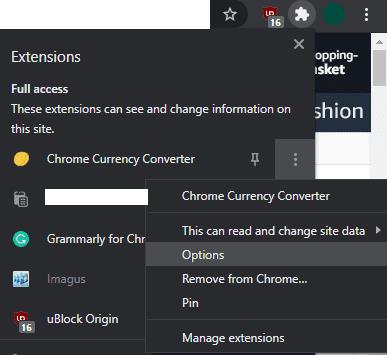
За да конфигурирате опциите, щракнете върху парчето от пъзела в горния десен ъгъл, след това щракнете върху иконата с тройна точка и изберете „Опции“.
В опциите на разширението можете да зададете валутата, да конфигурирате дали цените да се преобразуват автоматично, ако преобразуваните стойности са маркирани, когато се конвертират, ако оригиналните стойности са показани в скоби и др.
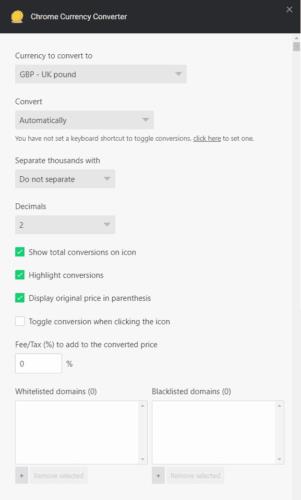
Конфигурирайте настройките на разширението според вашите предпочитания.
След като настроите разширението, то просто ще работи на всеки уебсайт. Ако не сте активирали ръчните преобразувания, ще трябва да активирате преобразуването ръчно. За да направите това, щракнете отново върху иконата на парчето от пъзела, след което щракнете върху името на разширението. В изскачащия прозорец, който се показва, щракнете върху плъзгача „Не конвертиране на валути в страница“ в позиция „Включено“, за да конвертирате всички цени на страницата.
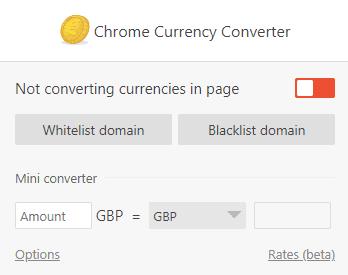
Ако не активирате автоматичните преобразувания, ще трябва да ги активирате ръчно на база страница по страница чрез изскачащия прозорец за разширение.
Научете как да поправите кода за грешка на OneDrive 0x8004de88, за да можете отново да използвате вашето облачно хранилище.
Намерете тук подробни инструкции за промяна на User Agent String в браузъра Apple Safari за MacOS.
Често ли получавате грешката „Съжаляваме, не можахме да се свържем с вас“ в MS Teams? Опитайте тези съвети за отстраняване на проблеми, за да се отървете от този проблем сега!
В момента не е възможно да се деактивират анонимни въпроси в събитията на живо в Microsoft Teams. Дори регистрираните потребители могат да задават анонимни въпроси.
Ако LastPass не успее да се свърже с своите сървъри, изчистете локалния кеш, актуализирайте мениджъра на пароли и деактивирайте разширенията на браузъра си.
Spotify може да бъде досадно, ако се отваря автоматично всеки път, когато стартирате компютъра си. Деактивирайте автоматичното стартиране, като следвате тези стъпки.
За много потребители, актуализацията 24H2 прекратява автоматичния HDR. Тази ръководство обяснява как можете да решите този проблем.
Трябва ли да планирате повтарящи се срещи в MS Teams с едни и същи участници? Научете как да настроите повтаряща се среща в Teams.
Ние ви показваме как да промените цвета на маркирането за текст и текстови полета в Adobe Reader с това ръководство стъпка по стъпка.
Чудите се как да интегрирате ChatGPT в Microsoft Word? Това ръководство показва точно как да го направите с добавката ChatGPT за Word в 3 лесни стъпки.







